Como inverter sequências de texto dentro de células no Google Sheets?
No Google Sheets, você já tentou inverter a sequência de texto para que as letras sejam exibidas da direita para a esquerda, conforme mostrado na captura de tela a seguir? Neste artigo, vou falar sobre alguns métodos úteis para resolver essa tarefa o mais rápido possível.

Inverta as sequências de texto dentro das células no Google Sheets com fórmula
Inverta as sequências de texto dentro das células no Google Sheets com código de script
Inverta as sequências de texto dentro das células no Microsoft Excel com Kutools para Excel
Inverta as sequências de texto dentro das células no Google Sheets com fórmula
Aqui está uma fórmula que pode ajudá-lo a concluir isso; por favor, siga estas instruções:
1. Insira esta fórmula: =JOIN("",ARRAYFORMULA(MID(A2,LEN(A2)-ROW(INDIRECT("1:"&LEN(A2)))+1,1))) em uma célula em branco onde você deseja exibir o resultado e, em seguida, pressione a tecla Enter; o texto especificado será invertido imediatamente, veja a captura de tela:

2. Em seguida, selecione a célula da fórmula e arraste a alça de preenchimento para baixo até as células nas quais você deseja inverter as sequências de texto, veja a captura de tela:


Desbloqueie a Magia do Excel com o Kutools AI
- Execução Inteligente: Realize operações de células, analise dados e crie gráficos — tudo impulsionado por comandos simples.
- Fórmulas Personalizadas: Gere fórmulas sob medida para otimizar seus fluxos de trabalho.
- Codificação VBA: Escreva e implemente código VBA sem esforço.
- Interpretação de Fórmulas: Compreenda fórmulas complexas com facilidade.
- Tradução de Texto: Supere barreiras linguísticas dentro de suas planilhas.
Inverta as sequências de texto dentro das células no Google Sheets com código de script
Outro código de script simples também pode ajudá-lo a inverter as sequências de texto conforme necessário.
1. Abra o Google Sheets que você deseja usar e clique em Ferramentas > Editor de scripts, veja a captura de tela:

2. Na janela do projeto aberta, copie e cole o código de script abaixo na janela de código para substituir o código original, veja a captura de tela:
function REVERSE(string) {
if (typeof string != 'string') {
return null;
}
return string.split('').reverse().join('');
}
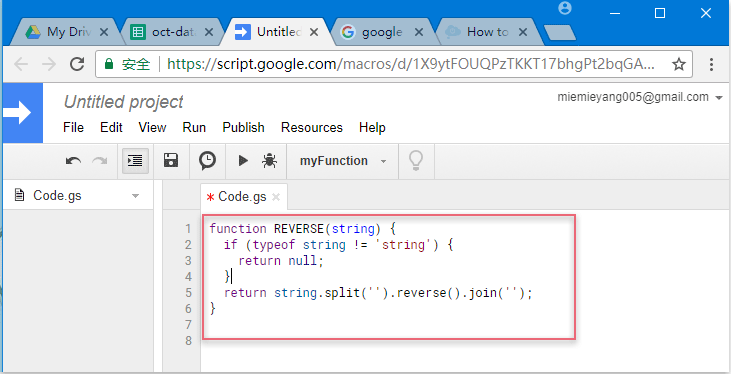
3. Em seguida, salve a janela do projeto e uma caixa de prompt aparecerá para lembrá-lo de inserir um nome para este projeto, veja a captura de tela:
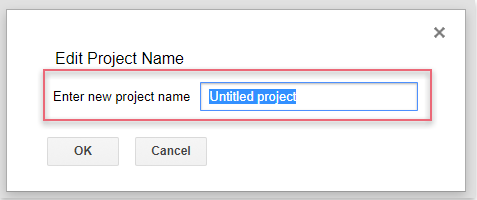
4. Após digitar o nome do projeto e clicar no botão OK, volte para a planilha, insira esta fórmula: =REVERSE(A2) em uma célula em branco para exibir o resultado e, em seguida, pressione a tecla Enter para obter o texto invertido, veja a captura de tela:

5. Em seguida, selecione a célula da fórmula e arraste a alça de preenchimento para baixo até as células para obter os resultados invertidos imediatamente, veja a captura de tela:

Inverta as sequências de texto dentro das células no Microsoft Excel com Kutools para Excel
Se você precisar inverter as sequências de texto no Microsoft Excel, o recurso Inverter Texto do Kutools para Excel pode ajudá-lo a lidar com essa tarefa rapidamente e facilmente.
Após instalar o Kutools para Excel, faça o seguinte:
1. Selecione as sequências de texto que deseja inverter e clique em Kutools > Texto > Inverter Texto, veja a captura de tela:

2. Na caixa de diálogo Inverter Texto, selecione Nada na caixa de lista Separador e, em seguida, clique em Ok; agora, as sequências de texto selecionadas serão invertidas imediatamente, veja a captura de tela:
Observação: Com esse recurso útil, você também pode inverter as sequências de texto com base em separadores específicos, como vírgula, espaço, etc.
Clique para Baixar e experimentar gratuitamente o Kutools para Excel Agora!
Melhores Ferramentas de Produtividade para Office
Impulsione suas habilidades no Excel com Kutools para Excel e experimente uma eficiência incomparável. Kutools para Excel oferece mais de300 recursos avançados para aumentar a produtividade e economizar tempo. Clique aqui para acessar o recurso que você mais precisa...
Office Tab traz interface com abas para o Office e facilita muito seu trabalho
- Habilite edição e leitura por abas no Word, Excel, PowerPoint, Publisher, Access, Visio e Project.
- Abra e crie múltiplos documentos em novas abas de uma mesma janela, em vez de em novas janelas.
- Aumente sua produtividade em50% e economize centenas de cliques todos os dias!
Todos os complementos Kutools. Um instalador
O pacote Kutools for Office reúne complementos para Excel, Word, Outlook & PowerPoint, além do Office Tab Pro, sendo ideal para equipes que trabalham em vários aplicativos do Office.
- Pacote tudo-em-um — complementos para Excel, Word, Outlook & PowerPoint + Office Tab Pro
- Um instalador, uma licença — configuração em minutos (pronto para MSI)
- Trabalhe melhor em conjunto — produtividade otimizada entre os aplicativos do Office
- Avaliação completa por30 dias — sem registro e sem cartão de crédito
- Melhor custo-benefício — economize comparado à compra individual de add-ins
